win7怎么让电脑更快 如何加速Win7系统的运行速度
随着时间的推移,我们的电脑可能会变得越来越慢,特别是对于使用Windows 7系统的用户来说,这可能是一个普遍存在的问题。幸运的是有许多方法可以帮助我们加速Win7系统的运行速度,让电脑重新变得高效起来。无论是优化系统设置,清理垃圾文件,还是升级硬件,都可以让我们的电脑焕发新生。在本文中我们将探讨一些实用的技巧和建议,帮助您更好地了解如何让Win7系统运行更快。
1、减少随机启动项
随机启动项,可以直接在“开始菜单”->“运行”中输入msconfig,在弹出的窗口中切换到“启动”标签,禁用掉那些不需要的启动项目就行,一般我们只运行一个输入法程序和杀毒软件就行了。
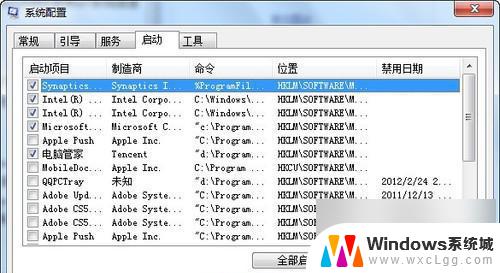
2、减少Win7系统启动显示时间
在“开始菜单”->“运行”中输入msconfig,在弹出的窗口中切换到“引导”标签,右下方会显示启动等待时间,默认是30秒,一般都可以改短一些,比如5秒、10秒等。
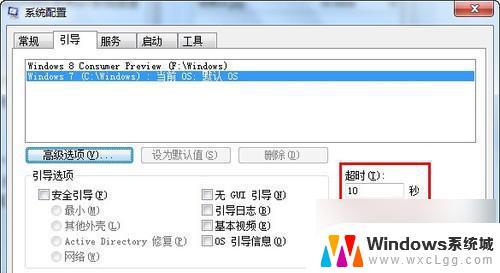
选中“高级选项”,又会弹出另一个设置窗口,勾选“处理器数”,在下拉菜单中按照自己的电脑配置进行选择,现在双核比较常见,当然也有4核,8核,就这样确定后重启电脑生效。
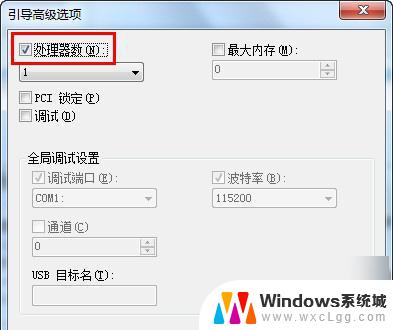
3、加快Win7关机速度
上面讲了如何加快Win7的启动速度,既然启动时间能降低,相对应的关机时间同样能减少。这项修改需要在注册表中进行。操作方法:还是在系统开始菜单处键入‘regedit’回车打开注册表管理器,然后找到这个键值“HKEY_LOCAL_MACHINE/SYSTEM/CurrentControlSet/Control’。鼠标右键点击‘WaitToKillServiceTimeOut’将数值修改到很低,一般默认是12000(代表12秒)这是在关机时Windows等待进程结束的时间,如果你不愿意等待可以把这个时间值改小,任意值都可以,修改完成后也需要重启电脑才能生效。
4、删除多余的字体
以上的那些修改有些用户可能有点不敢下手,但是这一项操作你绝对不用手软。
Windows系统中的字体特别是TrueType默认字体将占用一部分系统资源。你只需保留自己日常所需的字体即可,其余的对你来说没有一点用处。操作办法:打开控制面板找到字体文件夹(路径地址是Control Panel\AllControl Panel Items\Fonts),然后可以把自己不需要经常使用的字体都移到另外一个备份起来
的临时文件夹中,以便日后你想使用时可以方便找回。如果你觉得自己不会再使用这些字体都不必备份,完全卸载了也可以。总之,你卸载的字体越多空闲出来的系统资源也就越多,Win7系统整体性能当然提高。
5、隐藏Win7服务项
Win7操作系统中的一些服务项会占用过多的内存,如果你又不使用这些服务就白白浪费了系统的资源。但我也不是想让大家禁用这些服务,毕竟某些时候也许你就需要使用到。最好的办法是能够完全明白每一项服务后进行调整设置,这对电脑初级用户来说也许有些难度,建议放弃这项优化,但是高手可以一试。操作方法:打开Win7的控制面板,点击‘AdministrativeTools’然后选择‘Services’。右键依次点击每个服务进行设置,这项操作请一定小心进行。
以上就是Win7如何优化电脑性能的全部内容,如果您遇到类似的问题,可以参考本文中提到的步骤进行修复,希望这些信息对大家有所帮助。
win7怎么让电脑更快 如何加速Win7系统的运行速度相关教程
-
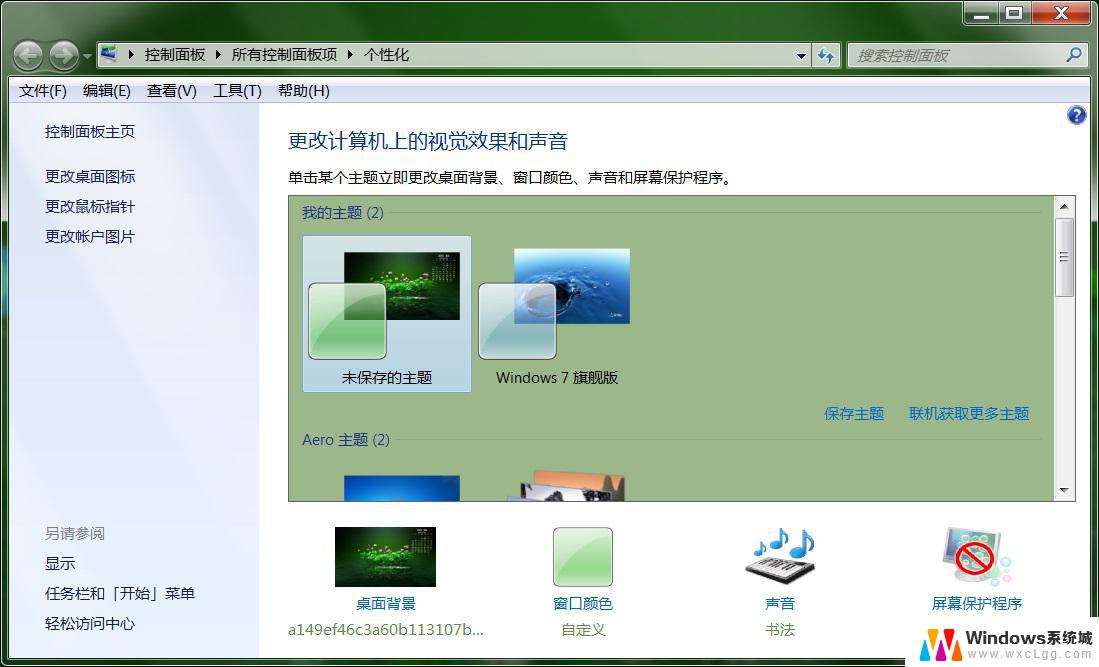 win8快速换成win7系统 联想电脑win8换win7的详细教程
win8快速换成win7系统 联想电脑win8换win7的详细教程2024-02-21
-
 windows7怎么切换桌面 Win7系统快速切换到桌面的快捷键是什么
windows7怎么切换桌面 Win7系统快速切换到桌面的快捷键是什么2024-01-23
-
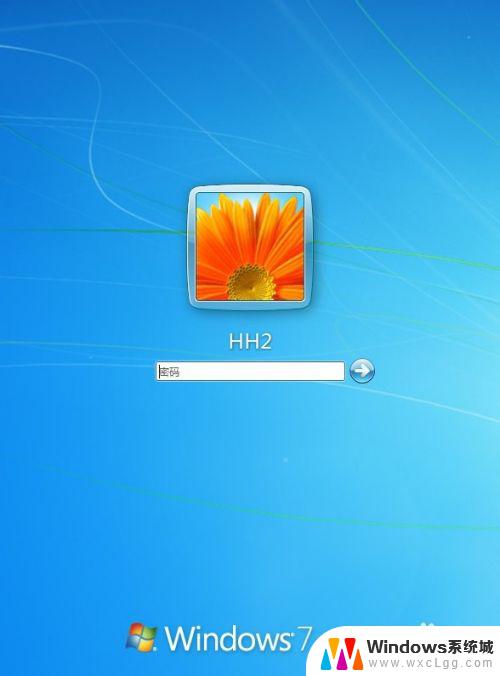 win7系统忘记密码怎么办 Win7系统忘记开机密码快速解决方案
win7系统忘记密码怎么办 Win7系统忘记开机密码快速解决方案2023-09-12
-
 win7如何关闭正在运行的程序 Win7操作系统如何关闭后台运行的程序
win7如何关闭正在运行的程序 Win7操作系统如何关闭后台运行的程序2023-09-11
-
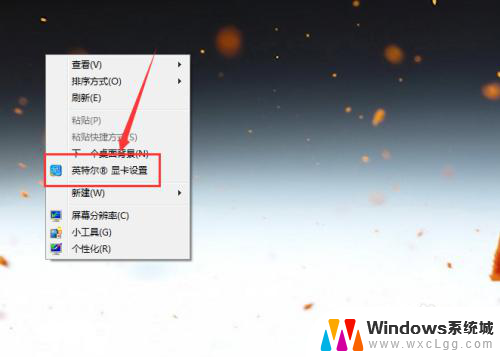 win7系统怎么调电脑亮度 Win7系统台式机如何调节屏幕亮度
win7系统怎么调电脑亮度 Win7系统台式机如何调节屏幕亮度2023-12-11
-
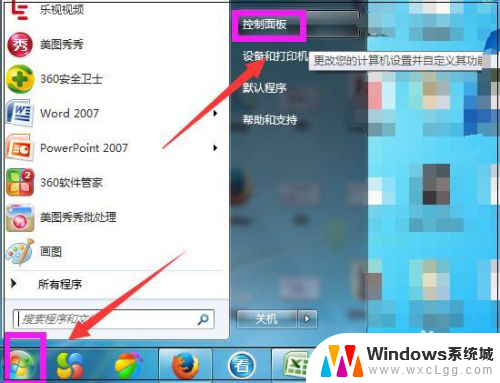 win7怎么系统更新 Win7系统如何进行更新
win7怎么系统更新 Win7系统如何进行更新2023-12-26
- 如何快速取消win7开机密码 win7电脑开机密码如何取消
- 电脑怎么改亮度win7 win7系统如何调整屏幕亮度
- 怎么调节win7电脑屏幕亮度 win7系统如何设置屏幕亮度
- 电脑系统更新window7 win7系统如何进行自动更新
- win7无法打开图片 Win7提示windows照片查看器无法打开此图片怎么办
- win7电脑如何调整桌面亮度 win7系统屏幕亮度调节方法
- win7如何设置文件夹共享 Win7网络共享文件夹设置步骤
- win7设置息屏时间 Windows7息屏时间在哪里调整
- window7摄像头功能在哪里 win7如何打开摄像头快捷键
- win7电脑插耳机没声音 WIN7系统台式电脑插入音响无声音解决方案
win7系统教程推荐
- 1 win7无法打开图片 Win7提示windows照片查看器无法打开此图片怎么办
- 2 win7如何设置文件夹共享 Win7网络共享文件夹设置步骤
- 3 win7电脑插耳机没声音 WIN7系统台式电脑插入音响无声音解决方案
- 4 windows7如何打开蓝牙 win7在哪里可以找到蓝牙开关
- 5 win7电脑刚装的系统文件没有图标 win7刚装完系统找不到计算机图标怎么办
- 6 win7设置主副显示器 win7双屏电脑主屏副屏切换方法
- 7 win7家庭普通版激活密匙 win7家庭版激活密钥大全
- 8 win7开不开机怎么修复 Win7系统无法启动解决方法
- 9 windows 7专业版激活密钥永久免费 2023最新win7专业版密钥激活步骤
- 10 win7开机后蓝屏0x000000c2 Win7系统0x000000c2蓝屏故障解决方法